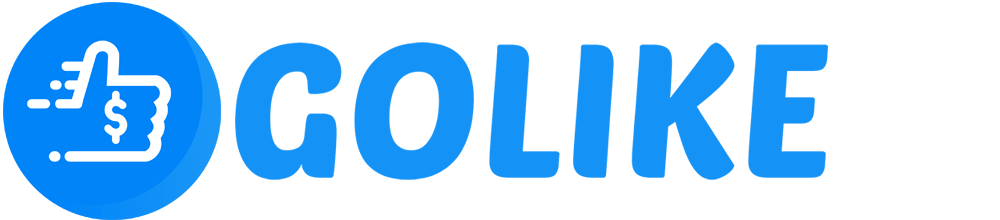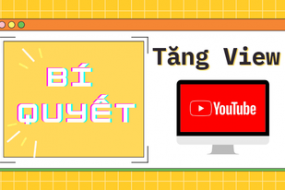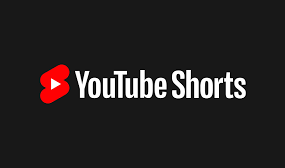Xem video trên Youtube cần phải có 3G/4G hay cần phải có kết nối internet. Và bạn muốn download video Youtube về thiết bị di động hay máy tính của bạn để xem. Nhưng bạn chưa biết phải download video Youtube như thế nào để nhanh và tiện lợi nhất. Hãy cùng Golike tham khảo bài viết dưới đây để biết cách download video Youtube nhé!


Download video Youtube bằng trình duyệt web
Với tài khoản YouTube Premium, người dùng có thể trải nghiệm tính năng tải video YouTube về máy tính bằng cách nhấp vào tùy chọn Tải xuống. Đầu tiên, hãy truy cập youtube.com/new và sau đó tìm phần Tải xuống video trong trình duyệt của bạn. Ngoài ra, một số tiện ích mở rộng trình duyệt cũng có thể được sử dụng để tải video Youtube, chẳng hạn như: Addoncrop YouTube Video Downloader.
Tiện ích mở rộng trình duyệt web được gọi là Addoncrop YouTube Video Downloader. Chức năng cho phép bạn tải video YouTube. Addoncrop thông qua CrossPilot, tiện ích mở rộng này cho phép bạn được thêm Opera vào Chrome.
Sau khi tải xuống tiện ích mở rộng này, bạn sẽ thấy biểu tượng tải xuống bên cạnh nút “Thích” trên mọi video YouTube. Nhấp vào biểu tượng download nếu như bạn muốn tải video xuống. Để thay đổi định dạng hoặc độ phân giải, hãy nhấp vào biểu tượng Thêm, biểu tượng này sẽ hiển thị cho bạn các kích thước video cho các độ phân giải và tùy chọn tải xuống khác nhau. Nhấn chuột phải rồi chọn tải xuống bằng nút “Lưu video dưới dạng” để tải video về. Bạn có thể thay đổi cài đặt cho tiện ích mở rộng này bằng cách nhấp vào Tùy chọn.
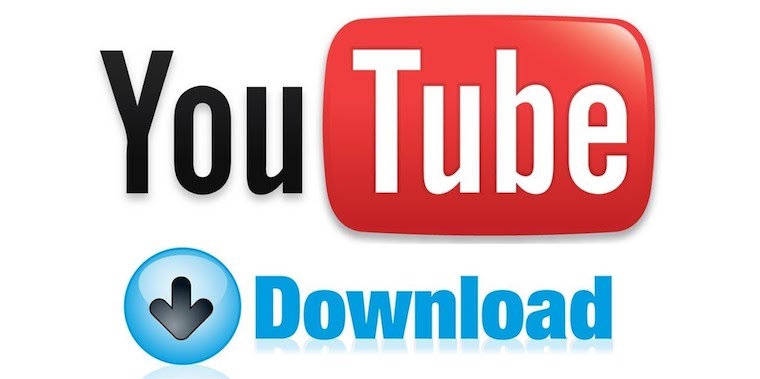
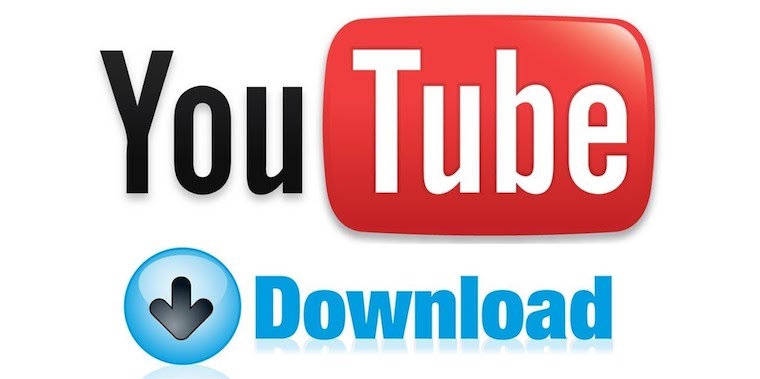
Tiếp theo đây, nếu bạn muốn nhập những định dạng DASH hay hoặc hiển thị những cái tùy chọn video tải xuống HD thì bạn cần chọn định dạng hiển thị. Tất cả những âm thanh hay video được tải xuống sẽ được hiển thị hết cho bạn bởi tiện ích mở rộng đi kèm với trình quản lý. Để thay đổi thư mục tải xuống, bạn có thể kích hoạt hộp thoại Show Save As.
Tiện ích mở rộng Addoncrop
Ngoài việc tải video xuống, tiện ích mở rộng Addoncrop có một số chức năng hữu ích. Cho phép bạn chụp ảnh màn hình video bằng cách nhấp vào biểu tượng máy ảnh (bên cạnh nút tự động phát). Bạn cũng có thể chụp ảnh màn hình của video. Bạn có thể ẩn các bình luận trên YouTube. Khi nghe nhạc hoặc podcast, bạn có thể bật chế độ âm thanh và ngăn video tải. Có lẽ tính năng thú vị nhất là bạn có thể duyệt YouTube trong khi xem video. Kết quả tìm kiếm được hiển thị tab Video liên quan.
Để cài đặt trình tải xuống Addoncrop: Trước tiên, hãy tải xuống CrossPilot từ Cửa hàng Chrome trực tuyến. Sau đó, truy cập trang web Addoncrop và trang tải xuống video YouTube. Nhấp vào nút Cài đặt từ CrossPilot ở bên trái. Cấp các quyền cần thiết và bạn sẽ thấy tiện ích mở rộng đã tải xuống trong trình duyệt của mình.
Cách download video YouTube về máy tính bằng Cốc Cốc
Cốc Cốc là trình duyệt tương thích cho phép bạn tải trực tiếp từ ứng dụng này mà không cần vào trang web khác.
Bước 1: Công việc đầu tiên
Để tải nhạc MP3 hoặc video MP4 từ Youtube về Cốc Cốc, tất nhiên bạn cần mở trình duyệt Cốc Cốc sau đó vào trang Youtube tìm kiếm từ khóa mà bạn quan tâm.
Bước 2: Sau đó lựa chọn một clip hay video từ youtube về trình duyệt web Cốc Cốc
Bước 3: Tại đây bạn sẽ thấy có một thanh công cụ màu xanh trên video, màn hình hiển thị video. Nhấn chọn vào biểu tượng tam giác ngược (mũi tên) để mở thêm nhiều tùy chọn tải xuống của MP3 hoặc video.
Bước 4: Từ danh sách các tùy chọn, chọn Tải xuống rồi Tải xuống Tệp với định dạng bạn muốn và nhấp vào nút Tải xuống.
Bước 5: Chờ video Youtube Cốc Cốc tải xong, bạn bấm vào tập tin rồi bấm vào đó.